'>

لديك لوحة مفاتيح قرصان وتوقفت بطريقة ما عن العمل؟ إنه أمر مزعج ، وقد يبدو مخيفًا ، لأنك تحتاج إلى لوحة المفاتيح للقيام بكل شيء على جهاز الكمبيوتر أو الكمبيوتر المحمول. لكن لا تقلق. هذه المشكلة سهلة الحل.
إصلاحات للتجربة:
فيما يلي 5 إصلاحات ساعدت المستخدمين الآخرين على تشغيل لوحة مفاتيح Corsair الخاصة بهم مرة أخرى. لا يجوز لك تجربتها كلها ؛ فقط اعمل من أعلى لأسفل حتى تجد الشخص الذي يقوم بالخدعة.
- تحقق من وجود مشاكل في الأجهزة
- أعد ضبط لوحة المفاتيح
- أعد تثبيت برنامج تشغيل لوحة المفاتيح
- قم بتحديث برنامج تشغيل لوحة المفاتيح
- قم بتحديث البرنامج الثابت للوحة المفاتيح
الإصلاح 1 - التحقق من مشاكل الأجهزة
قبل الانتقال إلى بعض الإجراءات المتعمقة ، يجب أن تحدد أن المشكلة ليست ناتجة عن الأجهزة المعيبة. فيما يلي 3 خطوات للقيام باستكشاف الأخطاء وإصلاحها الأساسية.
- يمكن أن يؤدي الاتصال غير المحكم إلى مشكلة عدم عمل الجهاز. إذا كنت تستخدم لوحة مفاتيح سلكية ، أعد توصيله و أيضا جرب منفذ آخر متاح لمعرفة ما إذا كان يعمل.
- إذا كنت تستخدم لوحة مفاتيح لاسلكية ، فتأكد من البطاريات لا يزال لديه قوة و ال المتلقي متصل بشكل صحيح.
- قم بتوصيل لوحة المفاتيح بأي جهاز كمبيوتر آخر . إذا لم يعمل أي منهما ، فمن المحتمل أن يكون جهازك تالفًا ويجب عليك التواصل مع Corsair للحصول على مزيد من المساعدة.
إذا كان كل شيء على ما يرام مع الأجهزة ، فإن المشاكل تكمن في مكان آخر. استمر في القراءة وجرب الإصلاحات أدناه.
الإصلاح 2 - إعادة تعيين لوحة المفاتيح
تحتوي لوحة مفاتيح Corsair على وظيفة إعادة تعيين لإصلاح المشكلات غير المتوقعة. ستوجهك التعليمات أدناه خلال عملية إعادة الضبط.
1) افصل لوحة المفاتيح. (أوقف تشغيل لوحة المفاتيح إذا كنت تستخدم لوحة مفاتيح لاسلكية.)
2) امسك ال زر ESC فى الكيبورد على لوحة المفاتيح ، أثناء توصيل لوحة المفاتيح بجهاز الكمبيوتر. (أوقف تشغيل لوحة المفاتيح إذا كنت تستخدم لوحة مفاتيح لاسلكية.)

3) استمر في الضغط على زر ESC فى الكيبورد مفتاح لحوالي 5 ثوان.
إذا رأيت وميض الإضاءة ، فقد تمت إعادة تعيين لوحة المفاتيح بنجاح. تحقق مما إذا كان يعمل أم لا. إذا لم يكن كذلك ، الرجاء متابعة الإصلاح الثالث.
الإصلاح 3 - أعد تثبيت برنامج تشغيل لوحة المفاتيح
إذا كان برنامج تشغيل لوحة المفاتيح مفقودًا أو تالفًا ، فلن تعمل لوحة المفاتيح كما ينبغي. في هذه الحالة ، يمكنك إلغاء تثبيت برنامج تشغيل لوحة المفاتيح والسماح لـ Windows بإعادة تثبيت البرنامج المناسب لك.
1) انقر على بداية زر وحدد لوحة التحكم تحت نظام ويندوز مجلد في قائمة التطبيقات.
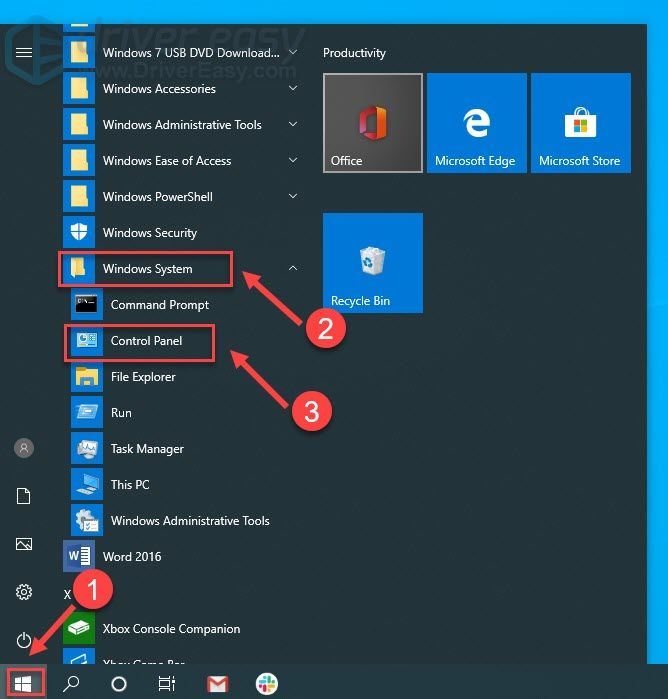
2) تحديد أيقونات صغيرة بجوار عرض بواسطة ، وانقر مدير الجهاز .
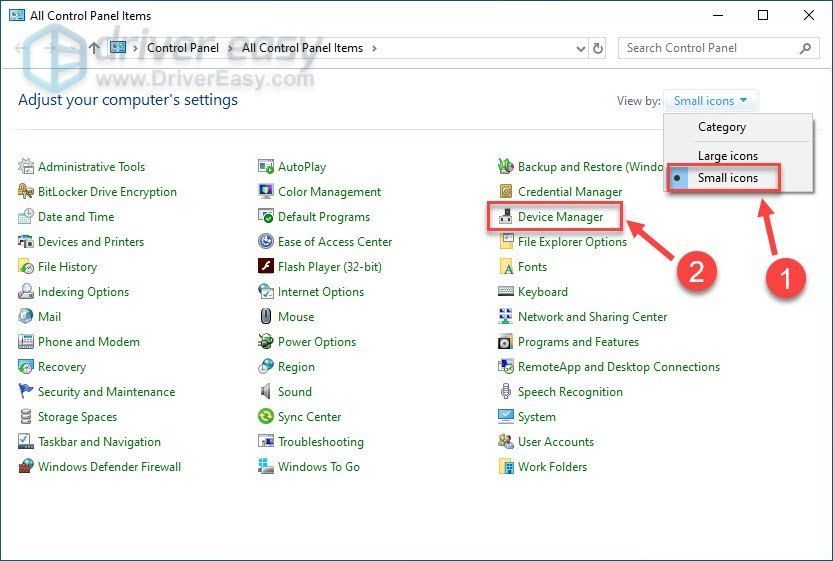
3) نقرتين متتاليتين لوحات المفاتيح لعرض جميع الأجهزة ضمن هذه الفئة.
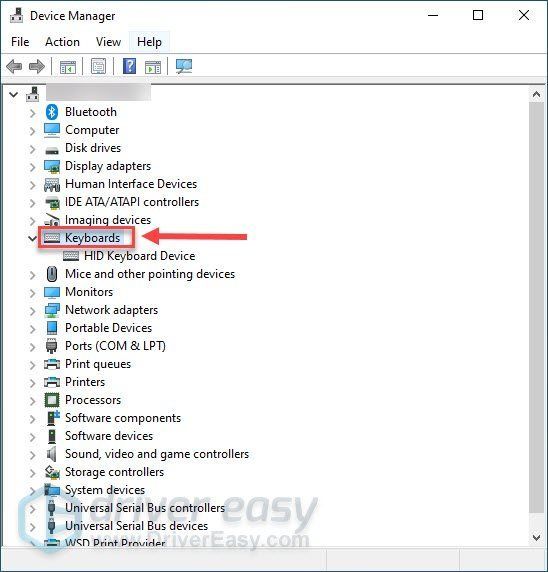
4) انقر بزر الماوس الأيمن على لوحة المفاتيح وانقر جهاز إلغاء التثبيت .
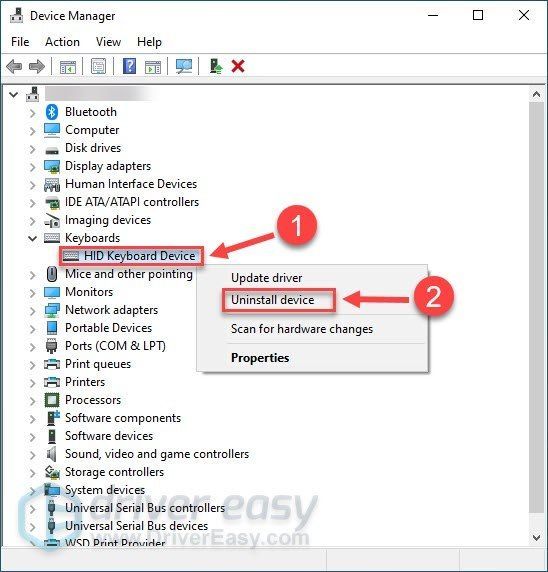
5) انقر الغاء التثبيت .
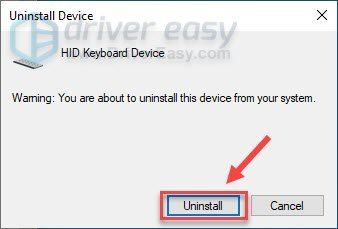
6) قم بإعادة تشغيل جهاز الحاسوب الخاص بك.
سيقوم Windows بتثبيت برنامج التشغيل المناسب للوحة المفاتيح ، مما يجعلها تعمل كالمعتاد. ولكن إذا تكررت المشكلة للأسف ، فقد تحتاج إلى تحديث برنامج تشغيل لوحة المفاتيح.
الإصلاح 4 - تحديث برنامج تشغيل لوحة المفاتيح
لن تعمل لوحة مفاتيح Corsair بشكل طبيعي إذا كنت تستخدم برنامج تشغيل لوحة مفاتيح خاطئًا أو إذا كانت قديمة. حاول تحديث برنامج تشغيل لوحة المفاتيح ومعرفة ما إذا كان ذلك يحل مشكلتك. يمكنك القيام بذلك يدويًا عن طريق تنزيل أحدث برنامج تشغيل للوحة المفاتيح من صفحة دعم الشركة المصنعة وتثبيته خطوة بخطوة.
إذا لم يكن لديك الوقت أو الصبر أو مهارات الكمبيوتر لتحديث برنامج تشغيل لوحة المفاتيح يدويًا ، فيمكنك القيام بذلك تلقائيًا باستخدام سهولة القيادة .
سوف يتعرف Driver Easy تلقائيًا على نظامك ويعثر على برامج التشغيل الصحيحة له. لست بحاجة إلى معرفة النظام الذي يعمل به جهاز الكمبيوتر الخاص بك بالضبط ، ولست بحاجة إلى المخاطرة بتنزيل برنامج التشغيل الخاطئ وتثبيته ، ولا داعي للقلق بشأن ارتكاب خطأ عند التثبيت.
يمكنك تحديث برامج التشغيل الخاصة بك تلقائيًا باستخدام إما ملف مجانا أو ال نسخة للمحترفين من سائق سهل. ولكن مع نسخة للمحترفين لا يتطلب الأمر سوى نقرتين:
1) تحميل وتثبيت برنامج Driver Easy.
2) قم بتشغيل Driver Easy وانقر فوق إفحص الآن زر. سيقوم Driver Easy بعد ذلك بفحص جهاز الكمبيوتر الخاص بك واكتشاف أي مشكلات في برامج التشغيل.
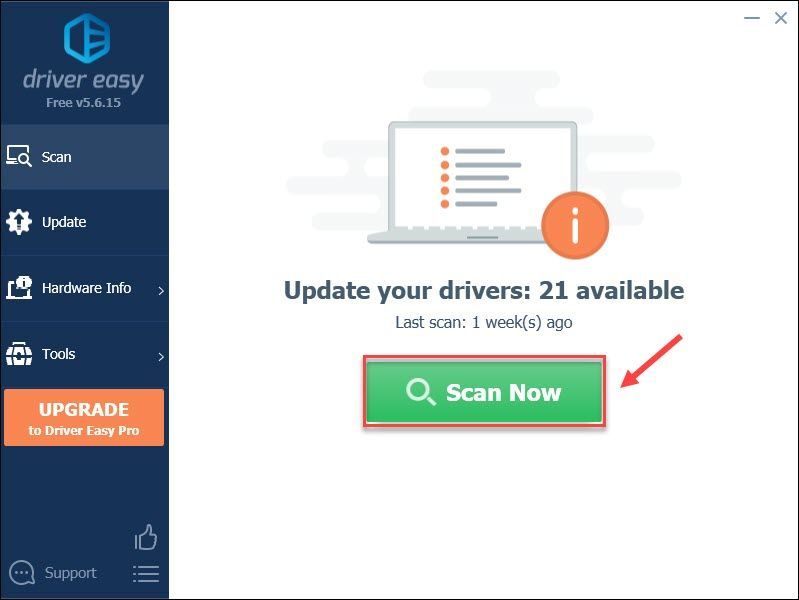
3) انقر على تحديث زر بجوار برنامج تشغيل لوحة المفاتيح الذي تم وضع علامة عليه لتنزيل الإصدار الصحيح من برنامج التشغيل هذا تلقائيًا ، ثم يمكنك تثبيته يدويًا (يمكنك القيام بذلك باستخدام نسخة مجانية ).
أو انقر فوق تحديث الجميع لتنزيل وتثبيت الإصدار الصحيح من الكل برامج التشغيل المفقودة أو القديمة على نظامك. (هذا يتطلب نسخة للمحترفين والذي يأتي مع دعم كامل وضمان استرداد الأموال لمدة 30 يومًا. سيُطلب منك الترقية عند النقر فوق تحديث الجميع .)
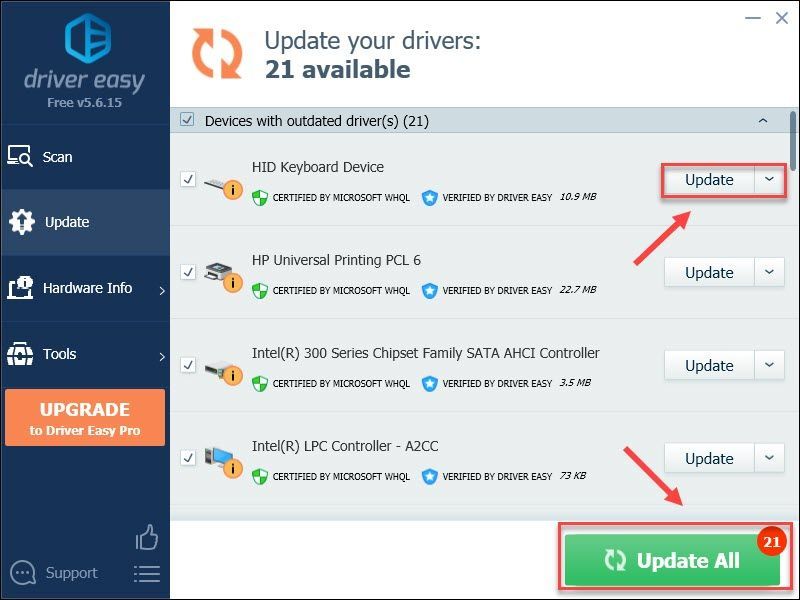
إذا كنت بحاجة إلى مساعدة ، يرجى الاتصال فريق دعم Driver Easy في support@drivereasy.com .
اختبر طريقة عمل لوحة المفاتيح. لا يزال غير أفضل؟ لا تحبط. هناك آخر حل للمحاولة.
الإصلاح 5 - تحديث البرنامج الثابت للوحة المفاتيح
إذا كنت قد جربت جميع الطرق المذكورة أعلاه دون نجاح ، فيجب أن تفكر في تحديث البرنامج الثابت ، والذي لا يمكنه فقط تحسين أداء الجهاز ولكن أيضًا التعامل مع الأخطاء المحتملة.
1) قم بتوصيل لوحة مفاتيح Corsair بالكمبيوتر.
2) اذهب إلى صفحة دعم قرصان ، وتنزيل iCUE .
3) افتح iCUE ، وانقر فوق إعدادات التبويب.
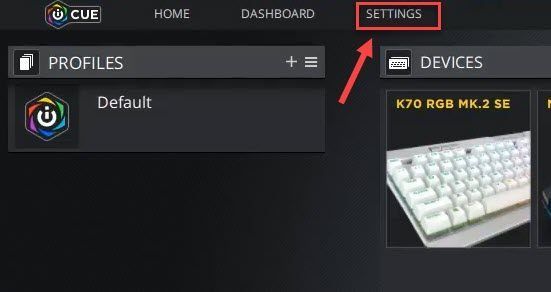
4) حدد لوحة المفاتيح الخاصة بك وانقر فوق تحديث زر.
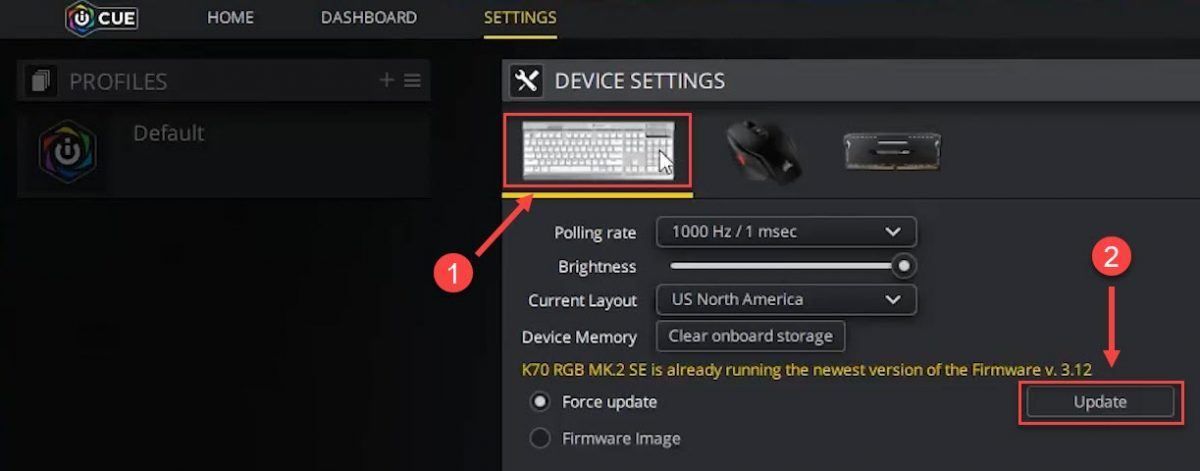
انتظر حتى تكتمل العملية ، ولن يكون هناك المزيد من المشاكل مع لوحة مفاتيح Corsair.
سنكون سعداء إذا أدى أحد الإصلاحات المذكورة أعلاه إلى حل مشكلة لوحة مفاتيح Corsair التي لا تعمل. إذا كانت لديك أسئلة أو اقتراحات أخرى ، فلا تتردد في ترك تعليق أدناه.

![[محلول] Windows 11 لا مشكلة في السكون](https://letmeknow.ch/img/knowledge-base/EF/solved-windows-11-won-8217-t-sleep-issue-1.jpg)
![برنامج تشغيل NEXIQ USB-Link 2 [تنزيل وتثبيت]](https://letmeknow.ch/img/driver-download/17/nexiq-usb-link-2-driver.jpg)
![[ستجد حلا] Arcadegeddon يستمر في الانهيار على جهاز الكمبيوتر](https://letmeknow.ch/img/knowledge/40/arcadegeddon-keeps-crashing-pc.jpg)

![شاشة حلقة Elden مشكلات تمزيق [حل!]](https://letmeknow.ch/img/knowledge-base/C5/elden-ring-screen-tearing-issues-solved-1.jpg)
